
更新日: 2024年5月17日
お急ぎですか? 2024年におすすめのiPhone向けパスワード管理ツールはこちら!
- 🥇 1Password: iOSアプリが直感的に使いやすく、高度なセキュリティ対策も。パスワードのセキュリティ審査、ダークウェブのスキャン、隠しボルトの作成など、多機能です。Apple Watchと音声コントロールにも対応しています。かなり低価格で、個人プランと家族プランはどちらもコスパ抜群です。
- 1Passwordをリスクなしで14日間お試しください!
今回の調査では、iOSに最適なパスワード管理アプリを見つけるべく、アプリストアからダウンロードできるすべてのパスワードマネージャーを試しました。優れたセキュリティ対策、直感的に使いやすいインターフェース、Appleのパスワードマネージャー「iCloudキーチェーン」より多機能のアプリを探しました。
調査では、iCloudキーチェーンより優れたパスワード管理ツールは少ないことが分かりました。デバイス間でパスワードボルトを同期できない、ログイン情報を自動入力できない、使いにくい、料金が高すぎるなどの欠点もあります。
しかし、キーチェーンより便利なパスワードマネージャーもいくつか見つかりました。この記事でご紹介するiPhone向けパスワードマネージャーは終端間暗号化、2要素認証(2FA)、パスワードのセキュリティ審査、Apple Watchへの対応、その他多彩なセキュリティ機能があるものばかりです。さらに、これらのアプリは端末、ブラウザ、OS間でパスワードを同期でき、パスワードはもちろん、メモやお気に入りなどの機密データをほかのユーザーと安全に共有できます。
では、あなたにピッタリのパスワードマネージャーはどれでしょうか?家族間で共有したい、格安サービスが欲しい、ダークウェブの監視やVPNなどがある高度な製品が良いなど、さまざまなニーズにピッタリのパスワード管理ツールが見つかるはずです。
おすすめのiPhone向けパスワード管理ツールランキング:
- 1.🥇 1Password:2024年にiOSに一番おすすめのパスワード管理アプリ
- 2.🥈 Dashlane:高度なセキュリティ機能があり、VPNなどの追加機能も
- 3.🥉 Keeper:高度なセキュリティ対策があり、便利な追加機能も満載(暗号化されたメッセンジャーアプリなど)
- 4. RoboForm:インターフェースがシンプルで、フォームの自動入力機能は業界最高
- 5. Aviraパスワードマネージャー:直感的に使いやすく、無料プランでも複数端末と同期できる
- 2024年におすすめのパスワードマネージャー6位~10位
- iOSにおすすめのパスワードマネージャーの比較表
🥇1. 1Password:iOSに一番おすすめのパスワード管理アプリ
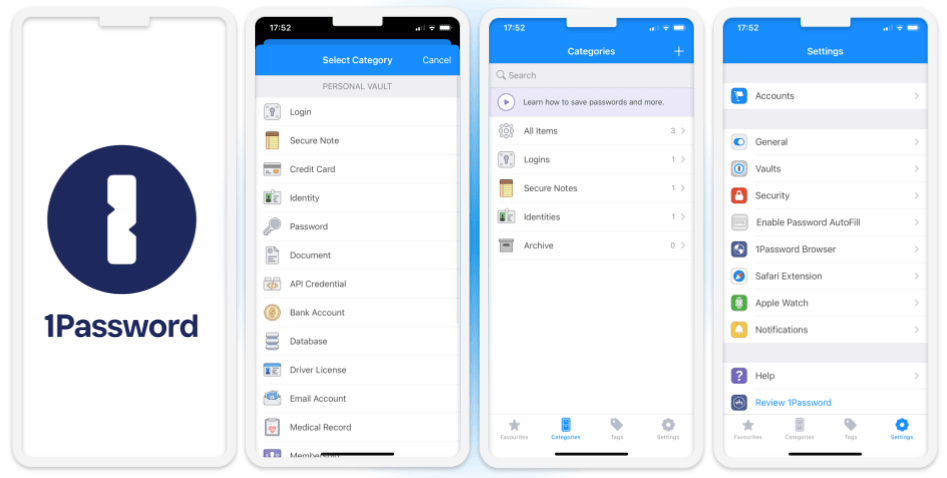
1Passwordは優秀なiOS向けセキュリティ機能があり、幅広い機能が使いやすいインターフェースにまとまっています。iOSで使いやすく、パスワードや個人情報を素早く自動入力できます。また、アプリは日本語に対応しています。
生体認証によるログインの設定もとても簡単で、1分以内にiOSの指紋・顔認証でログインできるようになりました。また、1PasswordならApple Watchを使ってパスワードボルトにログインできるのも気に入りました。
1PasswordのiOSアプリは、複数のボルトを作成できるのがとても便利です。1つのボルトにすべてのログイン情報を保存するより管理しやすく、モバイル専用ボルトも作成できます。
1PasswordのiOSアプリには以下のような機能もあります。
- 2要素認証(2FA)
- パスワードの審査、情報漏えいの監視
- 時間ベースのワンタイムパスワード(TOTP)認証ツール
- 家族共有ダッシュボード(家族プラン)
- 隠しボルト(トラベルモード)
- 1GBの暗号化されたストレージ
- ローカル端末にデータを保存
- プライバシーカード(アメリカのユーザーのみ)
1Passwordのパスワード審査・情報漏えい監視機能はWatchtowerというツールにまとまっているのが使いやすいと思いました。パスワードの強度、使いまわしなどを検出し、ダークウェブの掲示板や情報漏えいデータベースをモニタリングしてログイン情報のセキュリティを確保します (しかしDashlaneのダークウェブ監視機能の方が優れています)。
さらに、Watchtowerは2段階認証に対応しているログイン情報について通知してくれます。1PasswordのアプリにはTOTP生成ツールが搭載されているので、2段階認証に対応しているアカウントでは、ワンタイムパスワードが生成・自動入力されます。アカウントの安全を強化するのに役立ちます。
トラベルモードも素晴らしいでしょう。国境を超える時などに特定のボルトを隠せるユニークな機能です。トラベルモードを有効にするのは非常に簡単で、この機能が有効でも1Passwordのステータスは変わらないので、ボルトが隠されていることを他人に知られません。
プライバシーカードも便利な追加機能ですね。安全にオンライン決済できるよう、仮想支払いカードを作成できます。実際のクレジットカード番号ではなく、プライバシーカード番号を使えば、オンラインショップでデータ漏洩事故が発生しても、あなたのカード情報は漏洩しません。なお、プライバシーカードはアメリカのユーザー限定です。
1Passwordパーソナル ($2.99 / 月)は個人ユーザーに最適です。1Passwordの全機能が利用でき、業界で最も安く、コスパも最高です。1Passwordファミリー ($4.99 / 月)では、使いやすい家族共有ダッシュボードが利用でき、家族1人ひとりの共有権限を調節できます。1Passwordファミリーは5人のユーザー向けで、すべてのデバイスで利用できます。少額の手数料を支払えばユーザーをさらに追加することも可能です(家族に一番おすすめのパスワード管理アプリに選ばれています)。
まとめ:
1Passwordはとても優秀なパスワードマネージャーで、iOSアプリは業界最高クラスです。とても使いやすく、生体認証やApple Watchに対応しており、Watchtower機能はパスワードの安全性を審査してくれます。また、データ漏洩がないかダークウェブを継続的にスキャンしてくれるので安心です。1Passwordパーソナルプランは毎月低価格のサブスクリプションとして利用でき、家族プランは複数のユーザーが利用できる場合にお得です。1Passwordの14日間無料トライアルで安心して体験できます。
🥈2. Dashlane:高度なセキュリティ機能があり、iOSにスムーズに導入できる(VPN付き)
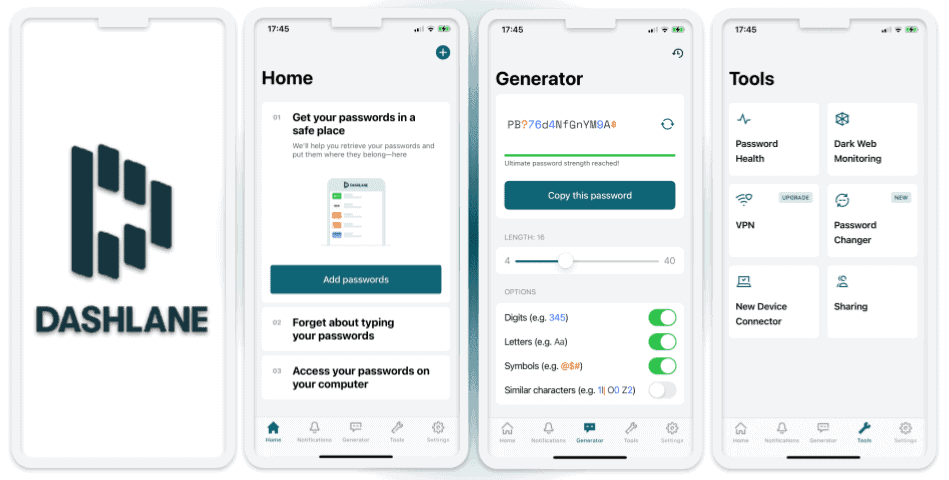
Dashlane は安全性が高く、iOSとスムーズに連携でき、業界最高の機能もあります。 とても使いやすいので、初めてパスワードマネージャーを使う場合も安心です。アプリは日本語に対応しています。
Dashlaneをテストしたところ、非常に高パフォーマンスで、全機能が期待通りに動作しました。すべてのデバイスでパスワードボルトを同期でき、ログイン情報の生成・保存・自動入力も簡単です。アプリの追加ツールも使いやすいでしょう。
Dashlaneは幅広い追加機能を提供しています。
- ワンクリックパスワード変更機能
- パスワードの共有が無制限
- VPN(仮想プライベートネットワーク)
- Apple Watchに対応
- 2段階認証
- ダークウェブのモニタリング
- ボイスコントロールに対応
- なりすまし対策(アメリカのみ)
ワンクリックで使えるパスワード変更機能はとても気に入りました。何百件ものサイトで弱いパスワードを自動で変更できます。他社サービスだとパスワードを変更すべきサイトが表示されるだけで、1つひとつ手作業でパスワードを変更していくのは面倒です。
他のDashlaneユーザーといくつでもパスワードを共有・同期できるのも便利です。LastPassとKeeperのプレミアムプランでは、同期・共有できるパスワード数が限られています。
また、Dashlaneは唯一のVPN付きiOS向けパスワードマネージャーです。通信がほとんど遅くならずに世界中のVPNサーバーに接続できるので、ネット通信を保護するのに役立ちます。
Dashlane無料版 では1台のデバイスに50個のパスワードしか保存できませんが、追加のセキュリティ機能が満載なのでおすすめの無料パスワード管理アプリの1つとして選ばれています。例えば、5個のアカウントとパスワードを共有でき、パスワードのセキュリティ審査、データ漏洩の通知などが利用できます。Dashlane プレミアム ($4.99 / 月)では、1人のユーザーが上記の全機能を利用できます。5人のユーザーが利用できるDashlaneファミリープラン ($7.49 / 月)もあります。
まとめ:
Dashlaneは高度なセキュリティ機能があり、使いやすく、他社のパスワード管理アプリより追加機能が充実しています。例えば、ワンクリックで使えるパスワード自動変更ツール、ダークウェブの監視、VPNなどがあります(この記事に掲載されているパスワード管理アプリのうち、VPNが搭載されているのはDashlaneだけです)。DashlaneはiOSにスムーズに導入でき、Apple Watch、ボイスコントロール、生体認証に対応しています。Dashlaneの無料版は最初の30日間がプレミアムプランの体験版なので有料プランだとどんな機能を利用できるか実感できます。プランはすべて30日返金保証付きなので安心してお試しください。
🥉3. Keeper:iOS向けセキュリティ機能が最高
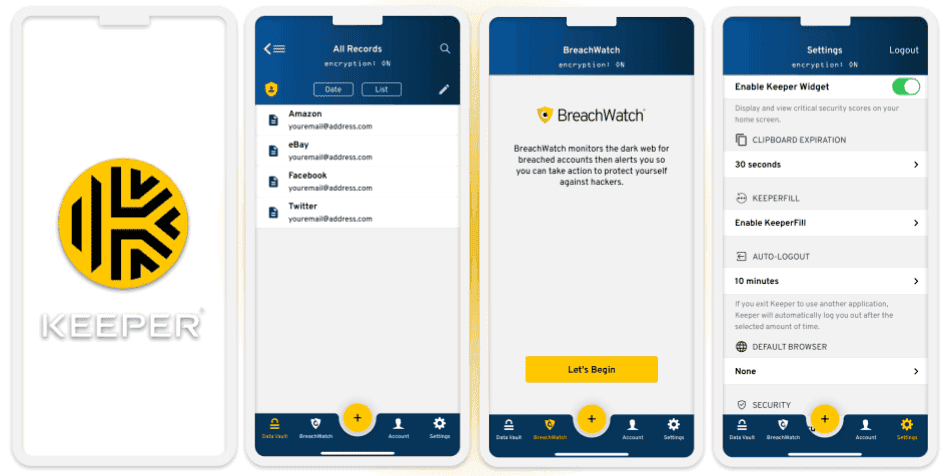
Keeperは他社より高度なセキュリティ機能が多いのが特長です。部外者に解読されないAES 256ビット暗号化とゼロ知識アーキテクチャでユーザーデータを守り、Service Organization Controlsに準拠しています。つまり、定期的なセキュリティ審査で、すべてのユーザーデータが保護されていることが実証されているのです。また、アプリを日本語で表示することもできます。
また、Keeperは幅広い2段階認証に対応しているのもポイントです。2段階認証ではApple Watchにワンタイムパスワードを送信できるので、ログインのセキュリティ強化に役立ちます。Appleウォッチの生態認証でKeeperにログインできるのも気に入りました。
Keeperの便利な追加機能は次の通りです。
- 暗号化されたメッセンジャーアプリ(KeeperChat)
- ダークウェブのモニタリング
- クラウドストレージ(10GB~100GB)
- パスワードの共有
- パスワード審査
- 緊急アクセス
同僚とKeeperChatを試したところ、iOS、PC、Androidでも暗号化されたメッセージを送信したり画像や動画を共有したりできました。KeeperChatで「自己破壊メッセージ」を送ることもできます。機密のメッセージにタイマーをかけて、一定時間が経過すると削除される仕組みです。
Keeperは無料プランがありますが、セキュリティ機能は少なく、1台のデバイスでしか利用できません。一方、Keeper Unlimitedプラン ($2.92 / 月)だといくらでもパスワードを保存でき、複数端末で同期したり、高度な2要素認証、緊急アクセスなども利用できます。Keeperファミリープラン ($6.25 / 月)は5人のユーザーに対応しており、クラウドストレージは10GBです。また、100GBの暗号化されたストレージとダークウェブのモニタリングを別途購入することもできます。
まとめ:
Keeperは安全性が高いiOS向けパスワードマネージャーで、高度なセキュリティ機能が満載です。複数の2段階認証オプション、緊急アクセス、ダークウェブの監視、Apple Watchとの連携など、さまざまな特長があります。Keeperは暗号化されたメッセンジャーアプリもあり、クラウドストレージは他社のパスワードマネージャーより大容量です。30日間無料トライアルでKeeperのプレミアム機能を体験できます。
4. RoboForm:iOSでも正確に自動入力
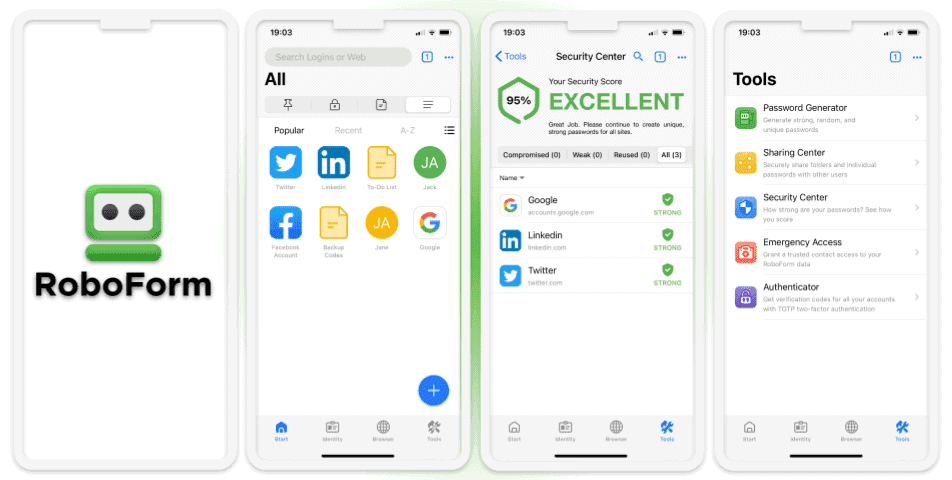
RoboFormはiOS向けパスワードマネージャーの中で一番正確にフォームを自動入力できるサービスです。7種類の個人情報テンプレートがあり、住所やパスポート情報、ナンバープレートの番号など、さまざまな情報を保存できます。また、カスタムテンプレートを作成することも可能です。テストで自動車保険など、複雑なウェブフォームもミスなく自動入力できました。アプリのインターフェースは日本語に完全対応しているので、使いやすいでしょう。
RoboFormには次のような特長もあります。
- 2要素認証、TOTPアプリ、生体認証に対応
- パスワード審査
- パスワード、メモ、お気に入りの共有
- 緊急アクセス
- クラウドバックアップ
RoboFormのパスワード審査機能は優秀です。1PasswordやDashlane、Keeperなどのパスワード管理アプリも似たようなツールがありますが、RoboFormなら、安全でないパスワードや変更すべきパスワードがないか手軽にチェックできます。RoboFormの緊急アクセス機能も素晴らしいでしょう。緊急時にパスワードボルトにアクセスできる人を選ぶことができます。
RoboFormでは、お気に入りを安全に共有できるのが気に入りました。すべてのデバイスでお気に入りを同期して、さまざまなブラウザで他のRoboFormユーザーと共有できます。
RoboFormの無料版では、1台の端末でログイン情報をいくらでも保存でき、複雑なフォームの自動入力、パスワード審査、お気に入りの安全な保存などが利用できます。RoboForm Premium ($0.99 / 月)プランでは無料版の機能のほかに複数端末での同期、2要素認証、緊急アクセス、クラウドバックアップなどを利用できます。RoboForm ファミリープラン ($1.59 / 月)は以上の機能を最大5人のユーザーが利用できます。
まとめ:
RoboFormはシンプルなパスワードマネージャーで、フォームの自動入力が得意です。RoboFormの無料版は1台のデバイスでいくつでもパスワードを保存でき、パスワードの審査、お気に入りの保存が可能です。一方、RoboForm Premium、複数台でデータを同期でき、2段階認証や緊急アクセスなどの機能もあります。30日間無料トライアルと30日間返金保証でRoboFormのプレミアム機能を体験できます。
5. Aviraパスワードマネージャー:最も使いやすく
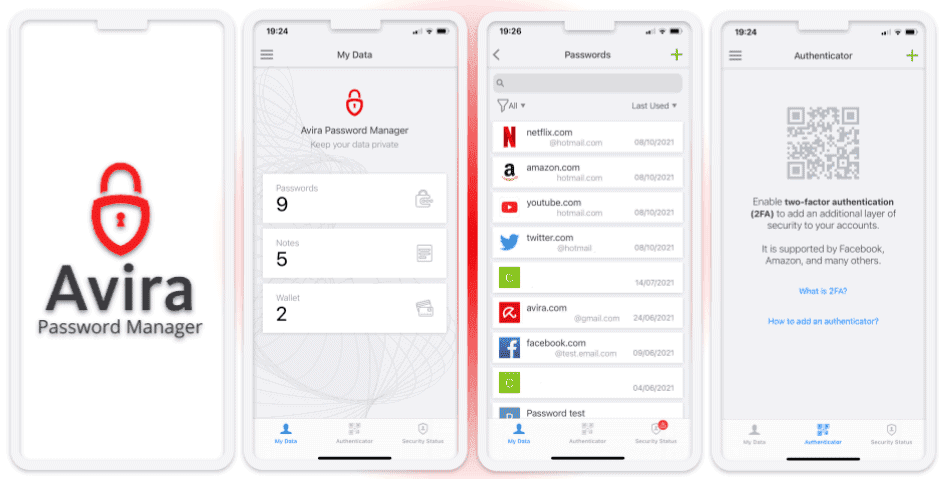
Aviraパスワードマネージャーは使いやすく、安全で、無料プランはパスワード数とデバイス数が無制限です。DashlaneやKeeperなど、トップクラスのパスワードマネージャーの無料プランはデバイス数が1台までとなっています。また、アプリは日本語で利用できます。
Aviraは最も使いやすいiOS用パスワードマネージャーの1つでしょう。テストではパスワードを簡単に生成、保存、自動入力できました。また、iOSの生体認証と連携することもでき、指紋または顔をスキャンするだけでAviraのパスワードボルトにログインできます。
Aviraパスワードマネージャーには他にも以下のような特長があります。
- 2要素認証(2FA)を搭載(無料プラン)
- パスワードボルトのセキュリティ審査(有料プラン)
- データ漏えいの監視(有料プラン)
Aviraに搭載されている認証ツールは簡単にセットアップできました。2段階認証に対応しているサイトでQRコードをスキャンするだけで、Aviraは自動的に30秒ごとに新しいワンタイムパスワード(TOTP)を生成してくれます。
Aviraパスワードマネージャーの無料プランはまあまあ良いですが、Aviraの有料パスワードマネージャー($2.66 / 月)にアップグレードすると、パスワードボルトの審査、データの漏洩監視ツールなど、便利な機能が利用できます。パスワードの安全性を確認し、データが漏洩した場合に素早くパスワードを変更できます。すべてのデバイスを保護したい場合、包括的なAvira Primeセキュリティソフト$59.99 / 年をご検討ください。5台のデバイスで優れたセキュリティ対策を実現します(Aviraは2024年におすすめのセキュリティソフトの1つです)。
まとめ:
Aviraパスワードマネージャーの無料プランは使いやすく安全で、多機能です。有料プランも格安でしょう。無料プランは複数台でデータを同期でき、生体認証に対応しています。有料プランにアップグレードすると、ボルトのセキュリティ審査とデータ漏えいの監視も利用できるようになります。Aviraパスワードマネージャーは単独のアプリとして購入するか、Avira Prime(Aviraのプレミアムセキュリティソフト)。パッケージとしてセキュリティソフトとまとめて購入することも可能です。年間プランは60日間返金保証付きです。
6. LastPass:iOSユーザーに適した無料プラン
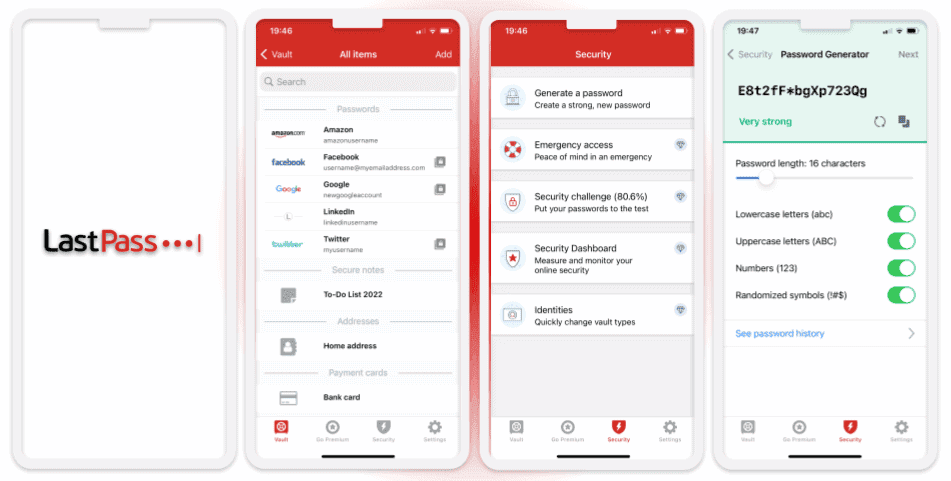
LastPassはとても優れた、iOSにおすすめの無料パスワードマネージャーです。無制限のモバイルデバイスで使えますが、パソコンでは利用できません(LastPassプレミアムにアップグレードする必要があります)。また、無料プランでは1対1でパスワードを共有できます。Aviraの無料プランでは、すべてのデバイスでパスワードマネージャーを使うことができますが、パスワードを共有できるLastPassの無料版の方が優れていると思います(制限がありますが、Dashlaneでもパスワードを共有できます)。また、アプリのインターフェースは日本語に対応しています。
また、ワンクリックで100件以上のサイトのパスワードを変更できるのも魅力的です。ワンクリックのパスワード変更機能があるのはLastPassとDashlaneだけで、きちんと動作します。また、アカウントの復元オプションを複数用意しているのもLastPassだけです。モバイル端末の顔認識や指紋認証でアカウントを復元できます。とは言え、Dashlaneのように、LastPassの無料プランでもパスワードのセキュリティ審査とデータ漏洩の通知が利用できれば良いと思います。
LastPass Free はとても良いですが、LastPassプレミアム($3.00 / 月)は追加機能が満載です。例えば、1対多数の共有、暗号化されたストレージ、緊急アクセス、ダークウェブの監視などが挙げられます。LastPassファミリープラン ($4.00 / 月)では、使いやすい家族ダッシュボードが利用でき、ユーザー数は6人まで、デバイス数は無制限となっています。
まとめ:
LastPassの無料版は、iOSにおすすめのパスワードマネージャーアプリの1つです。モバイルまたはパソコンのいずれかを選ぶ必要がありますが、台数が無制限で、パスワードをいくつでも保存できます。時間ベースのワンタイムパスワード(TOTP)による2段階認証に対応しているほか、1対1でパスワードを共有でき、アカウントの復元方法がいくつかあります。LastPassの無料プランは便利ですが、プレミアムプランを選ぶと、多人数との共有、緊急アクセス、暗号化されたストレージなども利用できるようになります。LastPass無料版は、最初の30日間がプレミアムプランの無料トライアルとなっています。
7. Sticky Password:ローカルストレージ対応の優れたプレミアムプラン
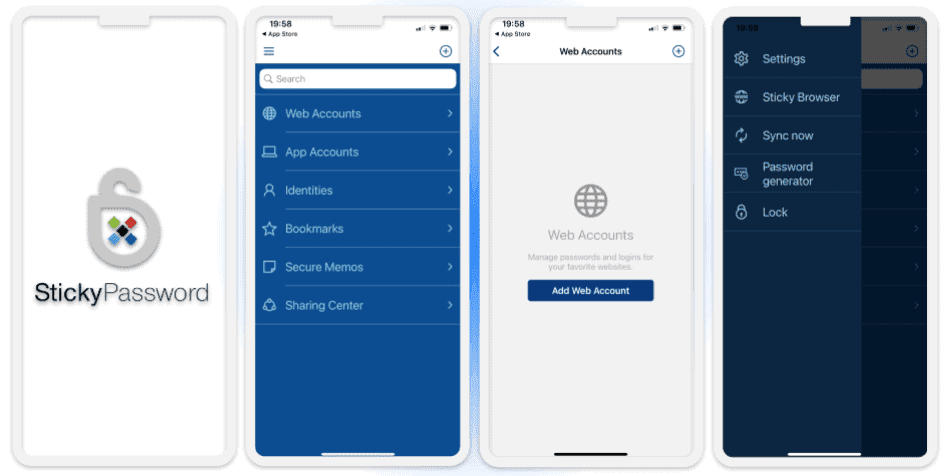
Sticky Passwordは基本的なパスワードマネージャーですが、ローカルデバイスにデータを保存できるなど、追加機能もいくつかあります。モバイルアプリは使いやすく、すっきりしたシンプルなインターフェースで、重要なパスワード管理機能はきちんと動作します。アプリを日本語で表示することもできます。
Sticky PasswordのiOSアプリには次のような追加機能もあります。
- 個人情報やクレジットカード情報の保存
- メモの安全な保存
- クラウド・Wi-Fi同期オプション
Sticky Passwordは1PasswordやDashlane、Keeperほど多機能ではありません。しかし、クラウドかローカルデバイスのいずれかにデータを保存できるのが気に入りました。クラウド上に保存されたユーザーデータはAES 256ビット暗号化で保護されるので、ほとんどのユーザーは満足できるはずです。しかし、セキュリティが特に気になる場合は、ローカルネットワークでデバイス上のデータを同期することもできます。
Sticky Passwordの無料プランでは1台のデバイスでパスワードをいくつでも保存でき、2段階認証、安全なメモのストレージ、持ち運びに便利なUSB版などの特長があります。Sticky Passwordプレミアム($1.66 / 月)にアップグレードすると台数が無制限となり、パスワードの共有も可能になります。また、データはクラウドまたはローカルデバイスに保存・同期できます。さらに、Sticky Passwordはプレミアムプランからの収入の一部をマナティー保全団体「Save The Manatee Club」に寄付しています
まとめ:
Sticky Passwordは基本的なパスワード管理機能がすべてそろっており、ローカルデバイスにデータを保存するなど、追加特典もあります。無料版はSticky Passwordプレミアムの30日間無料トライアル付きで、有料プランはすべて30日間返金保証の対象です。さらに、プレミアムプランからの収益の一部はSafe The Matanees Clubというマナティー保全団体に寄付されています。動物好きにはたまりません。
8. Password Boss:iOSアプリは使いやすいデザインで、機能が多め
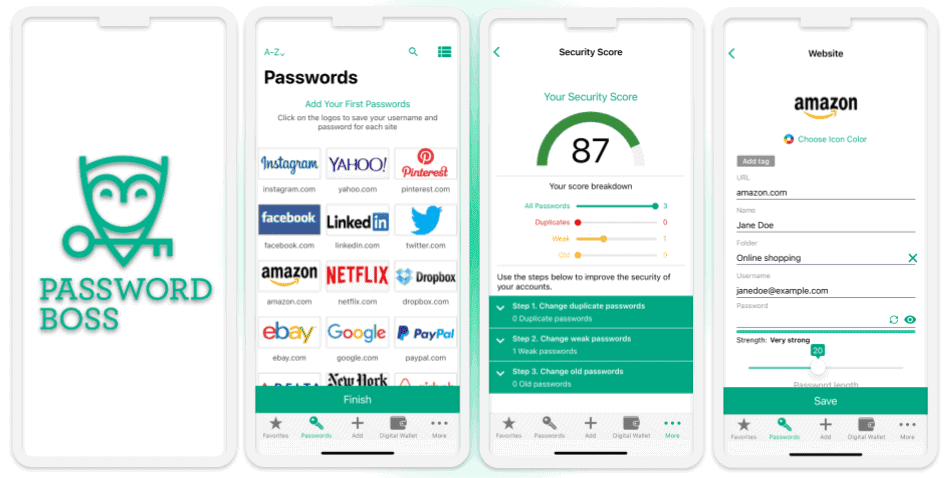
Password Boss は安全で機能が多く、使いやすいサービスです。パスワードをいくつでも保存でき、複数台でデータを同期でき、2段階認証などの基本的なパスワード管理機能があります。また、安全なブラウザ、2段階認証ツール、データの遠隔消去など、便利な追加機能もあります。アプリを日本語で表示できるのも素晴らしいでしょう。
Password Bossは生体認証に対応しているのも気に入りました。マスターパスワードを入力するのではなく、顔または指紋認証(Face ID・Touch ID)でログインできます。また、4桁のPINコードでログインすることも可能です。
Password Bossは幅広い機能があり、使いやすいデザインで、きちんと動作しますが、より多くの追加機能を期待したいですね。Dashlaneや1Passwordなどのライバル企業は、自動パスワード変更機能や隠しボルトなどを提供しています。
Password Bossは無料プランがあり、1台のローカルデバイスにパスワードを保存できます。$2.50 / 月~のプレミアムプランでは、何台のデバイスでもパスワードを同期でき、いくらでもパスワードを共有できます。Password Bossプレミアムは、無料版に付いてくる30日間無料トライアルまたは30日間返金保証で体験できます。
まとめ:
Password Bossは安全なパスワードマネージャーで、機能性も満足できます。無制限のストレージ、複数のデバイス間での同期、2段階認証、パスワードの安全な共有、パスワードのセキュリティ審査、緊急アクセスなどです。Password Bossは使いやすく、iOSアプリは直感的に使いこなすことができます。制限付きの無料版のほか、有料プランの30日間無料トライアルと30日間返金保証が利用できます。
9. RememBear:初心者におすすめ
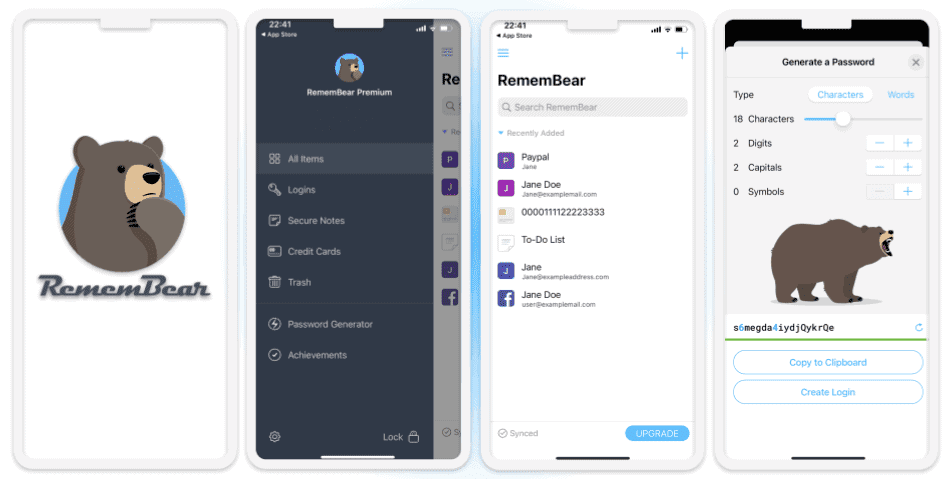
RememBearはシンプルで直感的に使いこなせるパスワードマネージャーです。インターフェースは可愛らしいデザインです。クマのオリジナルキャラが使い方を教えてくれます。また、製品の使い方を学べるよう、ユニークな仕組みになっています。クレジットカードを追加したり、既存のログイン情報をインポートしたりすると、クマのバッジを獲得できるのです。
RememBearは初めてでも使いやすいサービスです。パスワードの生成・保存、クレジットカード情報やメモの保存、デバイス間でのパスワードの同期など、一連の作業を直感的に行えます。
RememBearのアプリはiPhoneでスムーズに動作しました。iOSの自動入力機能を使ってパスワードを認識・入力し、自動的にデスクトップアプリと同期します。RememBearのiOSアプリは生体認証に対応しているのも気に入りました。
しかし、RememBearは1PasswordやDashlaneなど、トップクラスの製品ほど追加機能は充実していません。例えば、データの漏洩監視、パスワードの共有、アカウントの復元、RememBearにアカウントする際の2段階認証などの機能はありません。
RememBearの無料プランは1台のデバイスでしか利用できませんが、RememBearプレミアムプランではパスワードの保存件数が無制限で、複数のデバイスで利用できます。アカウントの復元など、追加のセキュリティ機能もあります。プレミアムプランは$72.00 / 年で、Dashlaneや1Passwordより高価格で、返金保証はありません。
まとめ:
RememBearは初心者におすすめのパスワードマネージャーで、可愛いクマが登場します!安全にパスワードを保存でき、直感的にパスワードを保存して自動入力できます。RememBearはモバイル端末で使いやすく、iOSで生体ログインに対応しています。RememBearは30日間無料トライアルがあるのでリスクなしで体験できますが、返金保証はありません。
10. Bitwarden:オープンソースで格安
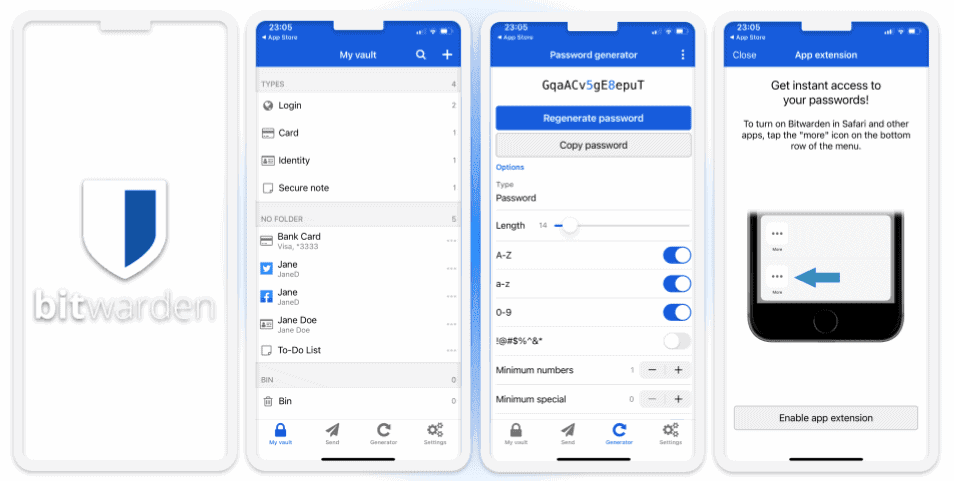
Bitwarden は安全でオープンソースのパスワードマネージャーで、無料プランがあります。有料プランもわずか$1.00 / 月で利用できます。プレミアムパスワードマネージャーに期待したいセキュリティツールを搭載しています。
- 強力な暗号化
- 2段階認証(2FA)
- パスワードのセキュリティ審査
- パスワードの漏洩監視
- クラウドまたはローカルデバイスへのデータの保存
iPhoneでBitwardenのモバイルアプリを試したところ、iOSとしっかり連携できることが分かりました。パソコンとスマホで簡単にパスワードを同期でき、Bitwardenがパスワードを自動入力するよう設定するのも容易でした。
しかし、DashlaneやRoboFormなど、トップクラスのパスワードマネージャーと比べると、Bitwardenはやや使いにくいでしょう。ブラウザやほかのパスワードマネージャーからパスワードをインポートしにくく、インターフェースは直感的に分かりやすいとは言えません。インターフェースは日本語に対応しています。
Bitwarden Free はパスワード数と台数が無制限で、1人のユーザーといくつでもパスワードを共有でき、AuthyなどのTOTP(時間ベースのワンタイムパスワード)ツールによる2段階認証に対応しています。Bitwarden Premiumでは、ボルト審査ツール、2段階認証ツール、1GBの暗号化されたオンラインストレージも利用できます。
まとめ:
Bitwardenは安全性が高く、他社より格安です。オープンソースで、ローカルデバイスにデータを保存できます。BitwardenはDashlaneやRoboFormほど使いやすいとは言えませんが、多機能で格安のパスワードマネージャーが欲しい上級ユーザーにおすすめです。
iPhone向けパスワード管理ツールの比較
最高のiOS用パスワードマネージャーを選ぶ方法 2024年
iPhoneやiPad用のパスワードマネージャーを選ぶ際には、いくつかの異なる要素を考慮する必要があります。以下のステップに従って、正しいパスワードマネージャーを選んでください。- 強固なセキュリティ機能を備えているiOS用パスワードマネージャーを選びましょう。
優れたパスワードマネージャーは、AES 256ビット暗号化で情報をしっかり守ります。また、2段階認証、パスワードボルトの審査、ダークウェブの監視など、追加のセキュリティ機能も重要です。この記事では、iOSデバイスとデータの安全性を守るツールが十分にあるアプリをご紹介しました。 - アプリをテストして、使いやすいかどうかを確認します。
iOSアプリは設定が簡単で、使いやすく、すべてのAppleデバイスとスムーズに同期できるべきですね。テストでは、アプリ内チュートリアルがあり、PCやAndroidデバイスと同期できる製品(1PasswordやDashlaneなど)を優先しました。 - 追加機能を探します。
セキュリティ対策を強化するために、仮想プライベートネットワーク(VPN)、暗号化されたストレージ、直感的にフォームを入力できること、暗号化されたメッセージ機能、緊急アクセスなどの特徴があるサービスに注目しましょう。各機能を試し、本当に価値があるのか確認しました。 - 各カスタマーサポートの品質を確認します。
試しに各サービスのカスタマーサポートにメールまたはライブチャットで問い合わせ、対応時間、回答の正確さ、プロらしい対応だったか、という観点で評価しました。 - コストパフォーマンスが良いパスワードマネージャーを選びます。
さまざまなパスワードマネージャーがありますが、コストパフォーマンスの高い製品を選びましょう。この記事でご紹介した製品は、格安で便利機能が満載です。無料プランや無料トライアル、返金保証があり、複数のユーザーが利用でき、家族向けプランが直感的に使いやすい製品にはさらに加点しました(1PasswordやDashlaneなど)。
Apple製iCloudキーチェーンとサードパーティ製パスワード管理ツールの違い
iCloudキーチェーンとは、iOSデバイスに内蔵されているシンプルなパスワード管理ツールのことで、256ビットAES暗号化や2要素認証、ゼロ知識方針など、業界標準のセキュリティ機能があります。パスワードやクレジットカード番号などの個人情報を入力・保存でき、ボルト内に漏洩したパスワードが保存されていないか、同じパスワードを使い回していないかモニタリングしてくれます。iCloudキーチェーンを使うと、AirDropで安全にパスワードを共有でき、シンプルなパスワード生成機能もあります。データはAppleデバイス間で同期されますが、WindowsやAndroidデバイスとの同期はあまりうまくいきません。
一方、この記事でご紹介したサードパーティ製パスワード管理ツールなら、あらゆるデバイス、OS、ブラウザ間でスムーズにデータが同期されます。1PasswordやDashlane、LastPassなどのサードパーティ製パスワード管理ツールには、業界標準のセキュリティ機能だけでなく、パスワードの共有や審査もキーチェーンより優れていて、アカウントの復元(LastPass)、トラベルモード(1Password)、仮想支払いカード(1Password)、VPN(Dashlane)など幅広い追加特典もあります。最後に、サードパーティ製パスワードマネージャーは家族プランがあります。直感的に使いやすい家族ダッシュボードで管理でき、およそ5人のユーザーが全デバイスで利用できます(1Passwordの家族プランは、有償で何人でもユーザーを追加できる業界唯一のパスワードマネージャーです)。
おすすめできないトップブランド
- Enpass
Enpassは悪いサービスではありません。複数のプラットフォームに対応しており、パスワードの保存・自動入力ができ、比較的低価格です。しかし、ローカル端末にしかパスワードを保存できないので、満足できないと感じるユーザーがほとんどだと思います。また、ダークウェブの監視や緊急アクセスなどの追加機能もありません。 - NordPass
Nordpassは安全で使いやすいサービスです。しかし、トップクラスのパスワードマネージャーと比べると、機能は洗練されていません。また、安全なクラウドストレージやパスワードの自動変更機能など、Dashlane が提供しているような追加機能はありません。 - カスペルスキーパスワードマネージャー
カスペルスキーは信用されているセキュリティ企業で、パスワードマネージャーは基本的な機能があり、ダッシュボードは使いやすいでしょう。しかし、カスペルスキーは 1PasswordやDashlaneなど一流サービスほど追加特典は充実していません。
くある質問
iOSデバイスにパスワード管理ツールが必要な理由は?
iOSデバイスで複数のオンラインアカウントを使っている場合、すべてのパスワードを覚えておくことはできないはずです。単純なパスワードにしたり、すべてのアカウントで同じパスワードを使ったりすれば覚えておけるかもしれませんが、これでは機密情報が危険にさらされてしまいます。ログイン情報を生成・保存・自動入力できるパスワードマネージャーを使った方が安全です。
すべてのログイン情報を安全に保存するには、この記事でご紹介したサードパーティ製パスワードマネージャーがおすすめです。より安全で、256ビットAES暗号化やゼロ知識プロトコル、2要素認証など、業界標準の機能があり、パスワードを自動入力・自動保存できるのはもちろん、幅広い追加特典もあります。
iCloudキーチェーンだけで十分では?
いいえ。iCloudキーチェーンだけでは不十分です。というのも、iCloudキーチェーンはこの記事に掲載されているサードパーティ製パスワード管理ツールと比べ、極めて単純なパスワードマネージャーだからです。基本的なパスワード生成機能があり、パスワードやクレジットカード番号などの個人情報を保存でき、シンプルなパスワード審査ツールが備わっていますが、それ以外の機能はありません。また、「WindowsやAndroidとうまく同期できない」「サードパーティのブラウザできちんと表示されない」などのデメリットもあります。
一方、1PasswordやDashlaneなどの製品は、安全性が高く、パスワード生成機能がiCloudキーチェーンより優れていて、パスワード共有機能、パスワード審査ツールなどもあります。また、緊急アクセスやダークウェブ監視など、iCloudキーチェーンにはない便利機能が充実しています。すべてのデバイス・OSで利用でき、格安の個人プランと家族プランもあります。
iCloudキーチェーンとiOS向けパスワード管理アプリの違いは?
iCloudキーチェーンは安全でシンプルなパスワードマネージャーで、すべてのiOS端末に搭載されていますが、残念ながらデメリットがたくさんあります。iCloudキーチェーンはWindowsやAndroidときちんと連携できませんし、サードパーティのブラウザでは使いにくいのです。
この記事でご紹介したサードパーティのパスワードマネージャーは256ビットAES暗号化(またはそれと同等の暗号化)を採用しており、ゼロ知識プロトコル、2要素認証に対応しているのでiCloudキーチェーンより安全です。また、パスワードを保存する以外にも機能が満載です。
iPhoneにおすすめのパスワードマネージャーなら以下のようなことができます。
- 複雑なウェブフォームの自動入力
- ユーザー間でパスワードの共有
- セキュリティと強度でパスワードを審査
- ログイン情報がダークウェブに漏洩していないか監視
- 2要素認証に対応したログインでワンタイムパスワードを生成
- 端末やマスターパスワードを紛失した場合の緊急アクセス
暗号化されたメッセージアプリやクラウドストレージなど、追加のセキュリティ機能を提供しているパスワード管理アプリもあります。1Passwordはトラベルモードやプライバシーカードと言ったユニークな追加機能もあり、DashlaneはVPNも搭載しています。
iPhone向けパスワード管理ツールは本当に安全なの?
はい、iOS用パスワードマネージャーは安全です。「すべてのログイン情報を1つのソフトウェアに保存するのは不安…」と思うのは当然ですが、パスワード管理ツールを使う方がセキュリティ対策を強化できます。
ここでご紹介したパスワードマネージャーはすべて256ビットAES暗号化またはそれ以上の暗号化を使用したサーバーにログイン情報を保存しています。256ビットAES暗号化とは、これまで破られたことがない、とても安全な暗号化です。
しかし、マスターパスワードが他人に知られてしまった場合、パスワードボルトが危険にさらされてしまう可能性があります。そこで、1PasswordやDashlane、Keeper などのパスワード管理ツールは、2段階認証(2FA)に対応しています。2段階認証を有効にすると、マスターパスワードだけでなく、指紋や顔認証、iPhone・Apple Watchに送信されたワンタイムパスワードなど、2つ目の方法で本人確認しなければパスワードボルトにログインできません。
iOS以外の端末とはパスワードを共有できるの?
はい。サードパーティ製プレミアムパスワード管理ツールを使えば、OS間、ブラウザ間で同期できます。Aviraパスワードマネージャーは無料プランでも端末数が無制限で、LastPassの無料版 はモバイルまたはパソコンのいずれかで端末数が無制限となっています。
こちらでご紹介したパスワードマネージャーはすべて、デバイス間でデータを簡単に同期できます。私は今のところ、PC、iPhone、息子のAndroidタブレットに1Passwordをインストールしてあります。
iPhoneにサードパーティのパスワード管理ツールを連携できるの?
はい。最近まではログイン情報や銀行口座などの情報をパスワードマネージャーが自動入力することはできなかったため、iOS端末ではあまり役立ちませんでした。iOS 12にアップデートされてからはiOSでもサードパーティアプリが自動入力できるようになったため、iPhoneやiPadでも一流のパスワードマネージャーが使えるようになりました。これらのパスワードマネージャーは顔認証や指紋認証も設定でき、1Password はAppleの音声コントロールにも対応しているので、障害者も手を使わずに機能を使いこなせます。



